ゲーミングキーボードの代表的な軸である「青軸」は一体どのような特徴があって、どのような人に向いているのか?
今回の記事ではこれらの疑問に、以下のポイントを踏まえておすすめ青軸ゲーミングキーボードを紹介します。
| おすすめキーボード | ブランド | サイズ | RGB | 配列 |
|---|---|---|---|---|
Logicool G PRO X | Logicool | テンキーレス | 有り | 日本語 |
SteelSeries Apex 7 | SteelSeries | フルサイズ | 有り | 日本語 |
Razer BlackWidow V3 JP Green Switch | Razer | テンキーレス | 有り | 日本語 |
また、当サイトでは「FPSにおすすめのゲーミングキーボード」も紹介しているので、青軸以外のキーボードを探している方はぜひ参考にしてみてください。
\Amazonで人気の商品/
\当サイト独自で調査/
青軸ゲーミングキーボードのおすすめモデル
ここでは様々な青軸キーボードがある中でも特に機能性に優れるモデルを中心に、人気のおすすめ青軸キーボードを紹介します。
| おすすめキーボード | ブランド | サイズ | RGB | 配列 |
|---|---|---|---|---|
Logicool G PRO X | Logicool | テンキーレス | 有り | 日本語 |
SteelSeries Apex 7 | SteelSeries | フルサイズ | 有り | 日本語 |
Razer BlackWidow V3 JP Green Switch | Razer | テンキーレス | 有り | 日本語 |
また、当サイトで紹介している以外にもAmazonにはゲーミングキーボードモデルはあるので、気になった方は以下のランキングも参考にしてみてください。
\Amazonの人気商品/
【売れ筋一位】Logicool G PRO X ゲーミングキーボード
| ブランド | Logicool |
| サイズ | テンキーレス |
| 配列 | 日本語 |
| RGB | 有り |
圧倒的シェアを誇るLogicoolゲーミングキーボードの大人気モデルです。
その性能の高さは、多くのプロが実際にeスポーツ大会で使用していることで実証されており、一般プレイヤーからも人気があります。

コンパクトなテンキーレスなのでマウスの可動域を広く取ることが可能で、別売りの交換スイッチを購入すれば青・赤・茶軸の中から好きなように選べ、キーごとにスイッチも変えられるのでカスタマイズ性にも優れます(デフォルトは青軸)。

\ プロからも大人気の売れ筋モデル /
【高耐久&高性能】SteelSeries Apex 7
| ブランド | SteelSeries |
| サイズ | フルサイズ |
| 配列 | 日本語 |
| RGB | 有り |
カラフルなイルミネーションと、着脱可能なアームレストが付属したフルサイズ青軸ゲーミングキーボードです。

5つまでのマクロなどの設定をキーボード本体に記憶させておくことが可能で、持ち運んで使用する際に設定をし直さなくて済むので外出先での使用にも優れます。
披露を軽減し、安定したタイピングができるアームレストはマグネット式なのですぐに着脱可能で、持ち運びにも便利です。
アルミフレームの本体と、5000万回のテストに耐えるSteelSeries独自のメカニカルスイッチ「QX2」を搭載しており、耐久性にも優れているので長期間の使用ができるのでコスパが良いです。
フルサイズかつ便利機能とスペックに申し分のない「SteelSeries Apex 7」は、まさにできないことが無いゲーミングキーボードです。
\ 欲しい物を全部詰め込んだ高耐久キーボード /
【独自スイッチ】Razer BlackWidow V3 JP Green Switch
| ブランド | Razer |
| サイズ | テンキーレス |
| 配列 | 日本語 |
| RGB | 有り |

独自のメカニカルキー「Razer グリーンメカニカルスイッチ」を搭載したゲーミングキーボードで、打鍵感はクリック感の強い青軸とかなり近いモデルです。
しっかりとタイピングができるので、正確な操作と文書作成が可能で心地よい打鍵感を味わえます。
また、カラフルなイルミネーションも様々なバリエーションに富んでおり、専用のソフトウェアで好みの設定を作成できるので見た目を重視する方にもおすすめです。
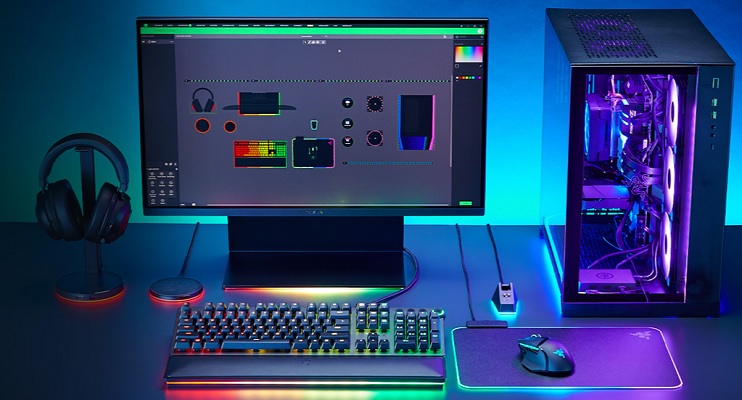
\ 心地よい打鍵感の独自スイッチ /
【格安】Logicool K835OWB
| ブランド | Logicool |
| サイズ | テンキーレス |
| 配列 | 日本語 |
| RGB | 無し |
7,000円前後で購入できるLogicoolの青軸キーボードで、格安ながらしっかりとしたメカニカルスイッチと耐久性の高いアルミフレームを採用しています。
打鍵感もスタンダードな青軸といった感触で、しっかりと押し込んだ際にカチっと手応えが返ってくるのでタイピングが非常に快適に行えます。
ゲーミングキーボードによくあるLEDイルミネーションを搭載していないので、視界にキーボードの光が映り込むと邪魔という方にも安心です。
ゲーム・仕事どちらにも快適に使用でき、求めやすい価格の青軸キーボードなので青軸キーボードデビューしたい方におすすめできるモデルです。
\ 格安ながらしっかりとした作りの青軸 /
【シンプル】FILCO Majestouch2
| ブランド | FILCO |
| サイズ | フルサイズ |
| 配列 | 日本語 |
| RGB | 無し |
シンプルでしっかりとした作りが売りの青軸キーボードです。
打鍵感はスタンダードな「Cherry MX青軸」なので、カチっとしっかり音が鳴り心地よいタイピングが行なえます。
誤操作防止機能の「Nキーロールオーバー」が搭載されており、これにより複数のキーを同時に押したときすべてのキー入力が認識されるのでゲームでの複雑な操作にも対応します。

RGBイルミネーション機能は無く、唯一発光するLEDランプも白色で控えめなので、視界に光るものが映ると気が散る方に優しい作りになっています。
\ シンプルながら機能性も完備/
【薄型】Logicool G913 TKL
| ブランド | Logicool |
| サイズ | テンキーレス |
| 配列 | 日本語 |
| RGB | 有り |
非常に薄い形状のキーボードで、それに伴い専用のメカニカルスイッチを採用した高性能ワイヤレスゲーミングキーボードです。

「GLスイッチ」は基本的に打鍵音が静かで、ストロークが浅めなので連打入力に優れるのが特徴です。
商品ページのモデルを変更すれば3種類のGLスイッチから、好みのメカニカルキーを選ぶことが可能で、今回紹介しているモデルは打鍵感を重視した「GLクリッキー」なので青軸の打鍵感を保ちつつ、作動点が低いので素早い入力も可能となっています。
また、Bluetoothと「LIGHTSPEED ワイヤレス」2種類の接続が可能なので、複数のデバイスでキーボード操作が可能となっているのも魅力の一つです。
\ 薄型スイッチと複数接続可能な無線モデル /
青軸ゲーミングキーボードのメリット・デメリット
ここでは、青軸ゲーミングキーボードを使用するメリットとデメリットを解説します。
メリット(打鍵感が気持ちいい・タイプミスを減らせる)

青軸キーボードの一番のメリットは、しっかりとしたクリック感がありタイピングが心地よいことです。
しっかりと押してる感覚があり、ゲームでの操作ミスやタイピングミスが起こりにいので、キーをしっかりと押すタイプで正確にキーボードを操作したい方におすすめできます。
また、キーを押し上げる圧も高いので、タイピングした際にキーがすぐ戻るため、忙しいタイピングをしても一定の力加減で押しやすくなっています。
デメリット(うるさい・打鍵音が大きい)
青軸キーボードはクリック感が優れていますが、それに伴い打鍵音が大きいことがデメリットです。
窓を開けてキーボードを操作すると隣の家や部屋までカタカタと音が聞こえるほどなので、近隣への騒音を気にしなければならない環境に住んでいる方にとっては使いづらいかもしれません。
しかし手間はかかりますが、別途静音リングを購入して静音化する方法もあるので、必ずしも騒音が原因で青軸キーボードを諦めなければならないというわけではありません。
\Amazonで人気の商品/
\当サイト独自で調査/
青軸ゲーミングキーボードの選び方
青軸キーボードを実際に購入する際に、どこをポイントに選べばよいか?
ここでは購入する際に重要なポイントと、どのようなタイプのキーボードがあるのかを紹介します。
サイズで選ぶ

青軸キーボードには一般的なフルサイズモデルの他に、テンキーなどを省いた構造にすることでコンパクトなサイズにしたものが存在します。
それぞれ、サイズによって利便性や用途も変わってくるので、自分の環境や目的に合ったキーボード選びをしましょう。
フルサイズキーボード

テンキーを含むすべてのキーが配列された一般的な形のキーボードで、幅広いモデルのキーボードに採用されています。
仕事で数値入力を行う方や、普段使いとゲーム用途を併用する方におすすめです。
テンキーレスキーボード

テンキーを省いた配列でコンパクトなサイズのキーボードです。
このサイズのゲーミングキーボードはゲーム用途に特化したモデルが多いです。
ゲーム用途にテンキーが必要ない場合や、PCデスクのスペースを確保したいゲーマーに向いています。
配列で選ぶ

青軸キーボードにも英語配列と日本語配列が存在しますが、キーの配置・エンターキーのサイズなど細かく違う部分がでてきます。
特に英語配列は日本語変換キー(半角/全角)が無いことが特徴で、「Alt+~」などで切り替えないとローマ字打ちができないので慣れが必要です。
他にも使用頻度の高い「@」「&」の位置が違ったり、エンターキーの形状や大きさが違うので、よほどの理由がない限り慣れている方の配列を選ぶほうが良いでしょう。
ブランドで選ぶ
青軸はポピュラーな軸のひとつなので、ゲーミングデバイスブランドからも数多くのモデルが揃っています。
その中でも安心しておすすめできるブランドを厳選して紹介します。
Logicool

一般~プロまでゲーミングデバイスの中で最もシェアがあるブランドです。
人気の理由は、あらゆるユーザーに対応する商品の多さと、求めやすい価格で品質も高く保証もしっかりしているからです。
メカニカルキーボードの代表モデルと言える「Logicool G Pro X」はプロからも評価が高く、軸を変えられるカスタマイズ性の高さも売りで、人気があります。
Steel Series
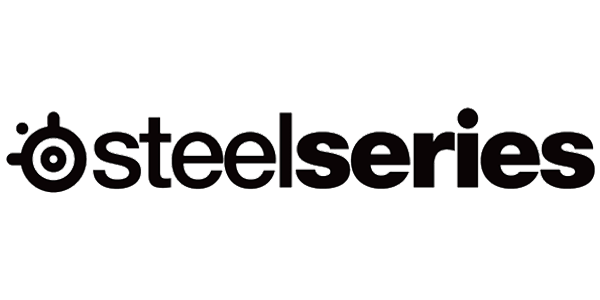
eスポーツが活発になる以前の2001年から、プロチーム専用デバイスを提供してきた老舗ブランドとして根強い人気があります
キーボードは性能だけでなくデザイン性も重視されており、カラフルなイルミネーションとシックなアルミフレームがかっこいいモデルが多いことが特徴です。
本記事でも紹介している「SteelSeries Apex 7」は、様々な機能に加えてカラフルなデザインも可能な高性能キーボードとして人気があります。
Razer
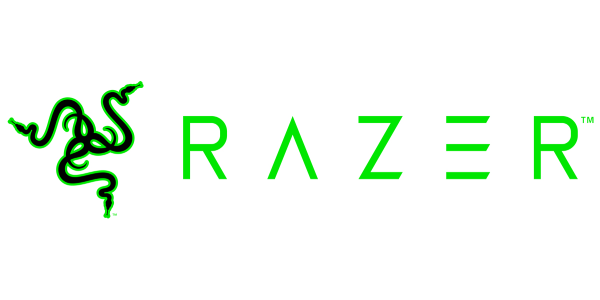
ゲーミングブランドといえば「Razer」といっても過言ではないほど、Logicoolと並ぶトップクラスのメーカーです。
幅広い価格帯で品質も高く、保証もきっちりしているのでどのモデルを購入しても後悔させないのが評価の高い理由です。
バックライトのLEDやデザインにもこだわった高耐久モデル「Razer BlackWidow V3 JP Green Switch」は、デバイスの見た目を気にするプレイヤーにとっても最高のゲーミングキーボードです。
\Amazonで人気の商品/
\当サイト独自で調査/
青軸ゲーミングキーボードに関するよくある質問
- 青軸はうるさいとよく聴きますが、ボイスチャットしながらでも使用できないほどなのでしょうか?
-
使用しているマイクなどの環境に左右されますが、マイクにキーボードが極端に近いということがなければ基本的には気になるほどの音ではありません。
筆者の周りに青軸キーボードを使用してゲームをプレイしている方が居ますが、プレイを阻害されるほどの音量ではないのであまり神経質にならなくても良いでしょう。
ただし、マイクやDiscordの設定で「ノイズ抑制」をオンにしていないと、タイピング音などが入り続けてしまうので注意が必要です。
- 青軸キーボードに静音性に優れたモデルはありませんか?
-
基本的にありません。
静音性を重視するのであれば、他の軸に変更するか、静音リングを自分で装着し改造する必要があります。
ちなみに「赤軸」は静音性に優れますが、青軸ほどの打鍵感はないので注意が必要です。
- おすすめの安い青軸キーボードはありますか?
-
「Logicool K835OWB」や「Razer BlackWidow V3 JP Green Switch」あたりが10,000円を切る価格なのでおすすめです。
安いキーボードで失敗しないためにも、信頼できるブランドを参考に選ぶことをおすすめします。
- 青軸は反応速度が悪いのでしょうか?また、ゲームに向いていないのでしょうか?
-
そんなことはありません、青軸はあくまでも他の軸に比べ作動点が少し高いだけで、反応が悪いというわけではありませんし、しっかりと押せるので正確な操作がしやすい軸です。
プロにも青軸で活躍されている方は大勢いて、その証拠に「Logicool G PRO X」はプロから絶大な支持を得ています。

プロが使用するゲーミングキーボードランキング 理論上は作動点が一番低い「銀軸」が反応速度最速ですが、操作するのはあくまでも人間なので、青軸が使いやすければ青軸を使うほうが断然ゲームプレイやタイピングの質が向上します。
- 向いている軸の判断基準を教えてください
-
軽いタッチで操作するなら「銀軸」や「赤軸」、しっかり押し込むなら「青軸」、青軸と赤軸の中間を取って「茶軸」になります。
各ブランドからも独自のスイッチが多数出ていますが、基本的には上記の基準で選んで問題ありません。
また、当サイトでは「メカニカルキーボード」の記事でメカニカルスイッチについて詳しく解説しているので、合わせてご覧ください。
- テンキーレスとテンキー有りはどっちがおすすめ?
-
テンキーレスモデルはとにかく机の可動域を広くとれることができるため、その分マウスを操作できる範囲が広げることができます。
「普段テンキーを使わない・できるだけデスクをコンパクトにしたい」という方はテンキーレスがおすすめです。
\Amazonで人気の商品/
\当サイト独自で調査/
青軸ゲーミングキーボードのおすすめまとめ
| おすすめキーボード | ブランド | サイズ | RGB | 配列 |
|---|---|---|---|---|
Logicool G PRO X | Logicool | テンキーレス | 有り | 日本語 |
SteelSeries Apex 7 | SteelSeries | フルサイズ | 有り | 日本語 |
Razer BlackWidow V3 JP Green Switch | Razer | テンキーレス | 有り | 日本語 |
- 青軸キーボードは、しっかりとした打鍵感で正確に操作できるのが強み
- 打鍵音は大きいので、環境によっては静音リングを装着するなどの改造が必要
- 迷ったらプロ人気もある「Logicool G PRO X」がおすすめ
- できるだけ安い青軸キーボードを求めてる方は「Logicool K835OWB」がおすすめ
今回は青軸キーボードについて解説し、おすすめキーボードの選び方とモデルを紹介しました。
青軸は何と言っても「しっかりと押し込める」のが特徴で、それにより正確な操作と心地よいタイピングが可能な軸なので、ゲームや文書作成にも向いている軸と言えます。
打鍵音が大きいことが唯一のデメリットですが、改善する方法もあるのでこの機会に青軸キーボードデビューを考えてみてください。
\Amazonで人気の商品/
\当サイト独自で調査/







